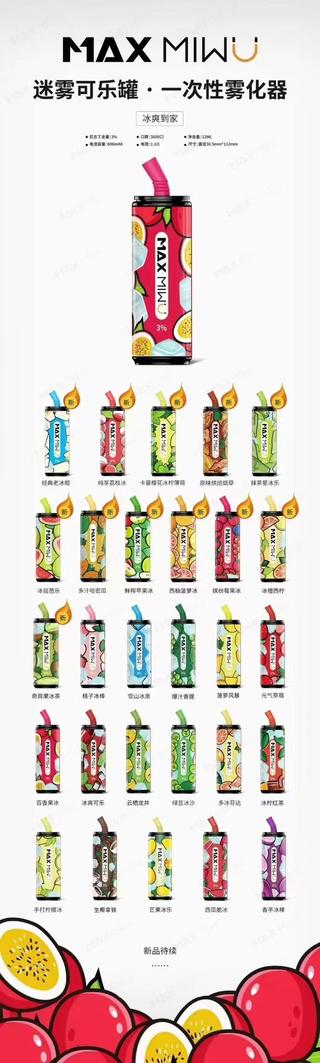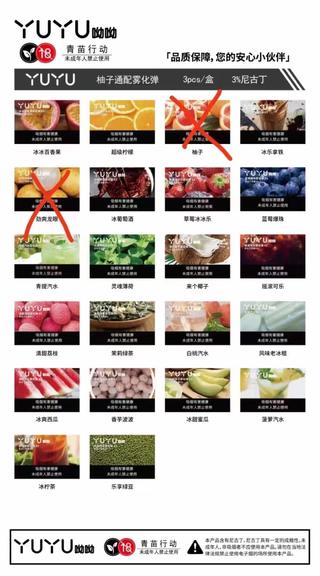最新资讯!如何在Win10上临时(或永久)禁用和重新启用Windows Defender
微软的Windows 10 Defender提供实时病毒和恶意软件防护,以确保您的PC安全。它是最好的,也是最容易推荐的防病毒软件 – 也就是说 – 如果你不使用Windows,你就不需要另一个。但是,在某些边缘情况下,您可能需要禁用Defender来完成某项任务,或者您的PC不允许您执行某项任务。这是如何去做。
如何在Win10上临时(或永久)禁用和重新启用Windows Defender
如何在Win10上临时(或永久)禁用和重新启用Windows Defender
如何使用Windows安全性在Windows 10上禁用和重新启用Windows Defender
- 打开开始> Windows安全性
- 单击“ 病毒和威胁防护”
- 在“ 病毒和威胁防护设置”下,单击“ 管理设置”
- 实时保护是您正在寻找的选项,可以关闭它。
- 要重新启用它,请重复步骤1 – 4,但最后将其打开。
如何使用注册表永久禁用Windows 10的Defender
- 通过搜索栏中的regedit打开注册表编辑器。
- 将以下内容复制并粘贴到新地址栏中(如果您使用的是旧设备,只需手动导航到它):HKEY_LOCAL_MACHINE \ SOFTWARE \ Policies \ Microsoft \ Windows Defender
- 右键单击Windows Defender文件夹图标,然后选择“ 新建”>“DWORD”
- 将密钥命名为DisableAntiSpyware并保存
- 双击DWORD打开弹出窗口并将DWORD值从0(禁用)更改为1(启用)
- 保存更改并重新启动PC以应用它们。要还原,只需重复这些步骤,但将DWORD值更改回0。
请记住,最好不要将Windows的实时保护关闭太长时间。
责任编辑:货源商